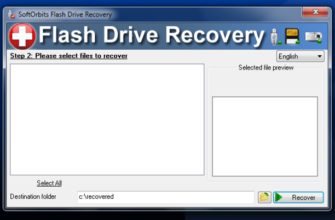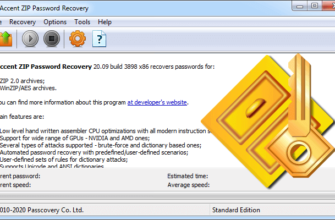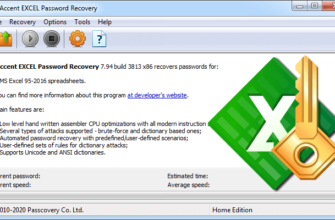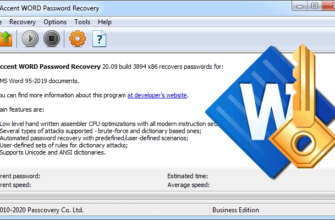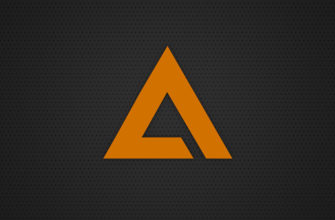Мы уже неоднократно писали полезные инструкции по работе с текстовым процессором MS Word. Сегодня мы продолжим цикл ещё одной публикацией, которая будет полезна тем, кто столкнулся с необходимостью поставить ударение над буквой. Несмотря на то что в целом это довольно просто, многие испытывают затруднения. Разберёмся, как в «Ворде» поставить ударение над буквой и выясним, есть ли различия в алгоритме для различных версий ПО.
Зачем может понадобиться знак ударения
Стоит отметить, что это не самый востребованный символ среди пользователей текстовых редакторов и процессоров. Тем не менее периодически потребность в нем возникает.
В некоторых случаях пользователи идут на ухищрения, из-за того, что не знают, как в «Ворде» поставить ударение над буквой правильно. Например, выделяют нужную букву жирным шрифтом, курсивом или делают заглавной. В личной неофициальной переписке такой вариант вполне может подойти, но для официальных бумаг любительские средства не совсем уместны.

Если вы работаете с текстами на иностранных языках, особенно французском, то такой знак жизненно необходим, его не заменить никаким ухищрением. Поэтому мы решили подготовить для наших читателей инструкцию, позволяющую легко и профессионально вставлять ударение над буквой в MS Word.
Как в «Ворде» поставить ударение над буквой: инструкции для разных версий ПО
Разработчики программного обеспечения регулярно выпускают обновления своих продуктов. Это же относится и к текстовому редактору. Поэтому мы решили разобраться, как поставить ударение в разных версиях «Ворд».
Инструкция для Word 2010
Несмотря на кажущуюся сложность, процесс довольно прост, достаточно один раз выполнить алгоритм. Из исходных данных мы имеем рабочую зону открытого текстового документа и необходимость поставить ударение над буквой.
- В верхней панели инструментов перейдите во вкладку «Вставка».
- В правой части появившейся панели найдите раздел «Символы». Именно посредством вставки дополнительного символа и выполняется постановка знака ударения.
- Выбираем ещё раз «Символы» и раскрываем меню «Другие».

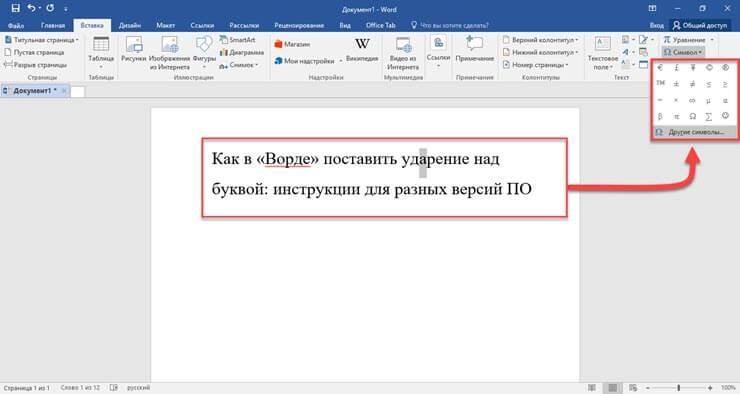
- Найти нужный символ в данной версии можно через его код. Для ударения с левым наклоном это – 0300, с правым – 0301. Либо в наборе «объединённые диакр. знаки».
- После того как знак выбран, его необходимо вставить. Для этого проследите, чтобы курсор находился в нужном месте слова и нажмите соответствующую команду.

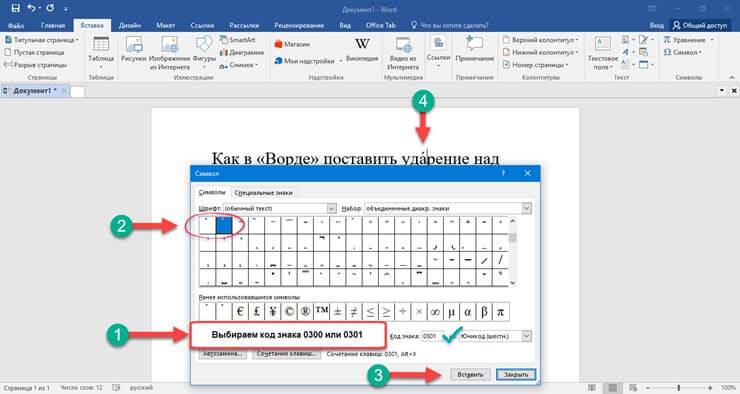
Для быстрой вставки можно использовать сочетание клавиш Alt+Х. Но для этого необходимо знать код символа. Такой вариант подойдёт для людей обладающих отличной памятью и часто использующих ударение. Нужно вставить код символа в необходимом месте слова, затем выделить его мышью и нажать указанную выше комбинацию. После этого на месте кода появится нужный символ.
Инструкция для версии 2007
Несмотря на то что версия операционной системы отличается, алгоритм добавления знака ударения остаётся прежним. Достаточно перейти в раздел добавления символов и в наборе «объединённые диакр. знаки» выбрать символы с кодом 0300 или 0301 .
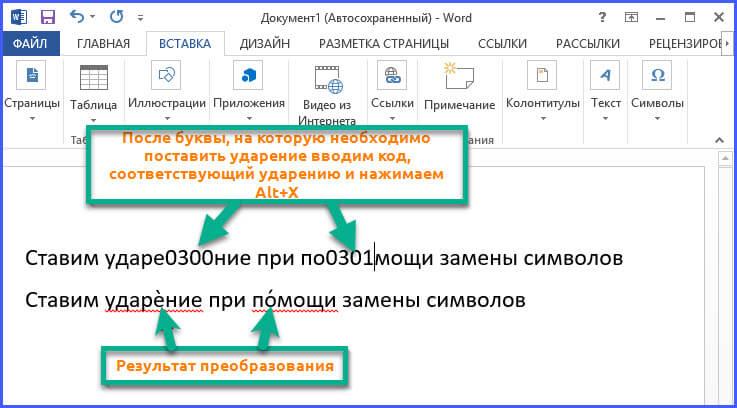
Стоит отметить, что инструкция останется аналогичной и для других обновлений программного обеспечения. Независимо от того, какой у вас «Ворд», описанное выше руководство будет одинаково полезным. Если вы часто используете этот символ, можете установить в соответствующей вкладке (в разделе выбора нужного) следующие настройки:
- шрифт – обычный текст;
- набор – объединённые диакр. знаки или область личного применения, для более ранних версий ПО.
В этом случае нужный символ будет появляться в зоне видимости сразу и его не придётся искать.
Теперь вы знаете, как в «Ворде» поставить ударение над буквой. Помните, что курсор должен стоять в тексте после нужной буквы и тогда всё обязательно получится так, как нужно. Если остались вопросы, пишите в комментариях, мы ответим на каждый из них. Делитесь статьёй в социальных сетях и оставайтесь с нами.